Како сачувати свој Виндовс 10 уређај када сте удаљени од њега

Виндовс 10 нуди бројне функције које вам помажу да спречите неовлашћени приступ личним подацима или подацима компаније на рачунару.
Незаштићен рачунар - било то на послу, код куће или на рачунарукафетерија - је приступ вашим личним подацима или осетљивим подацима компаније. Срећом, Виндовс укључује бројне начине закључавања или заштите рачунара када нисте ван њега. Без обзира да ли се удаљавате од свог стола да бисте отрчали до чајне кухиње или затворили продавницу током ноћи, навикавање на коришћење ових Виндовс безбедносних функција помоћи ће да заштитите рачунар и мрежу од неовлашћених корисника.
Како ручно закључати свој уређај пре него што кренете даље
Најлакша команда коју можете да закључате на свом рачунару када га требате оставити без надзора је Виндовс тастер + Л. Један брзи ударац ове команде тастатуре и ваш уређај ће бити одмах закључан. Ако неко покуша да користи ваш рачунар, мораће да унесе вашу лозинку или се пријави као други корисник.
Како аутоматски закључати свој уређај након периода неактивности
Ако имате проблема са памћењем да притиснете Виндовс тастер + Л сваки пут када устанете са стола можете да користитеово као алтернативни или резервни метод. Да бисте аутоматски закључали уређај након што га немате одређено време, можете да се пријавите након што се прикаже сцреенсавер. Кликните на Старт, тип: сцреенсавер, хит Унесите затим проверите опцију Када се настави, прикажите екран за пријаву. Подешавање чекати Икс минута подешавање према вашим жељама - прекратак периоди закључават ћете се кад год престанете да читате или размишљате о нечему на рачунару. Предуги период и неко може лако прескочити тренутке на рачунару након што одете.
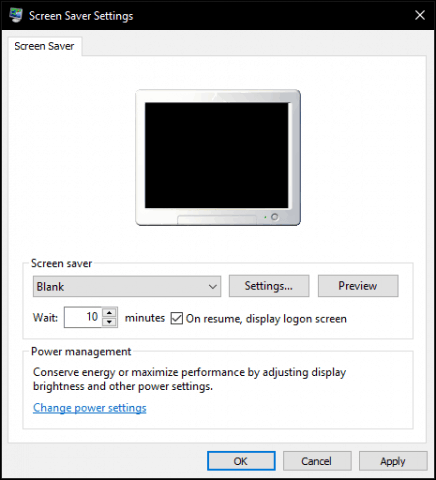
Омогући динамичко закључавање (ака „Виндовс Гоодбие“)
Ажурирање за Виндовс 10 Цреаторс укључује нову опцију која се зове Динамиц Лоцк, која аутоматски закључава ваш уређај када одступите. Кликните на Старт> Подешавања> Налози> Опције пријаве, онда под Динамиц Лоцк укључите Дозволите Виндовс-у да открије када немате уређај и аутоматски закључа уређај.
Корисници ће морати да упарију свој уређај са Виндовс-ом10 за функцију која ради. Динамиц Лоцк ради са било којим телефоном који подржава Блуетоотх; за тестове сам користио свој Лумиа 625 само да бих се увјерио да имам несметано искуство. Погледајте наш чланак за упутства о томе како упарити уређај помоћу Блуетоотх-а у оперативном систему Виндовс 10. Ако имате проблема при покушају упаривања унутар модерне апликације за подешавања, испробајте упутства како то учинити на класичној управљачкој плочи уређаја и принтера.
Досадашња карактеристика је хит или промашај, топовремено се радило; Успео сам да га активирам ресетовањем мојих поставки напајања на задане вредности, а затим поновним покретањем. Прошетао сам се до пилећих колача и вратио се, али екран је остао откључан. Дакле, још увек је потребно мало прецизирања, али вероватно желите да се региструјете Виндовс тастер + Л у вашем меморијском мишићу.

Додатни сигурносни кораци
Постоје додатне опције које можете да омогућите да заштитите свој уређај. Ово треба да користите заједно са закључавањем екрана - било ручно или аутоматски - када ходате.
Сецуре Логон могу вам помоћи у спречавању покушаја да се погоди вашеЛозинка. На пример, ако се изврши неуспели покушај пријаве при пријављивању након одређеног прага, машина се закључава одређено време. Да би се омогућиле смернице за закључавање рачунара, рачунар мора да користи Виндовс 10 Про. Прво што требате учинити је омогућити сигурну пријаву. Притисните Виндовс тастер + Р онда тип: контрола корисничких речи а затим притисните Ентер. Изаберите картицу Напредно, а затим потврдите избор у пољу Захтевајте од корисника да притисну Цтрл + Алт + Делете.

Затим притисните Виндовс тастер + Р, тип: gpedit.msc а затим притисните Ентер. Проширити Конфигурација рачунара> Подешавања оперативног система Виндовс> Подешавања сигурности затим изаберите Политика закључавања рачуна. Дупли клик Праг за блокирање рачуна затим изаберите број неважећих покушаја пријаве. За своје потребе изабрао сам две. Кликните на Применити онда ок.
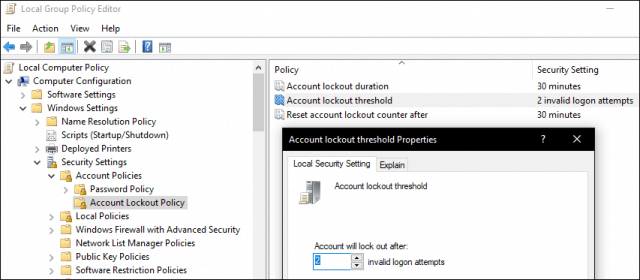
Ово ће аутоматски применити подразумевано трајање блокаде, али можете га изменити и дуже.
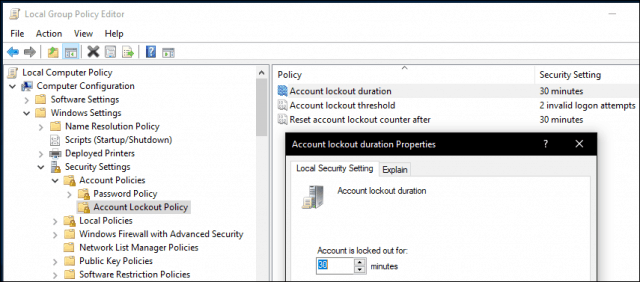
Напомена уредника: Праг за блокирање рачуна и блокирање рачунаТрајање је намијењено одвраћању од покушаја пуцања брзе силе. Блокирање рачуна увек може да уклони администратор, а ако одаберете трајање блокаде рачуна> 0, корисник може аутоматски покушати да се пријави након одређеног времена. Ако одаберете трајање блокаде рачуна од 0, за уклањање блокаде потребан је администратор.
Двострука аутентификација може бити важан део заштите вашег уређаја ако користите Мицрософт налог. Када је омогућено и конфигурисано, то ће спречити хакере да лако компромитују садржај на вашем налогу.
И наравно, немојте превидјети физичку сигурност. Многи лаптопи укључују подршку за Кенсингтон браву коју можете користити да бисте осигурали свој уређај на физичкој локацији.
Виндовс 10 подржава другу напредну аутентификацијутакође, попут читача отисака прстију или новијих софистицираних биометрија као што је Виндовс Хелло, која за препознавање лица користи препознавање лица. Неким од ових технологија потребан је одређени хардвер да би се могли користити. Наравно, ниједна од ових безбедносних мера не делује без јаке лозинке. Корисници Мицрософт Оффице-а такође могу да погледају наш чланак о шифровању Оффице докумената. За додатну сигурност можете да подесите и шифровање БитЛоцкер Дриве-а за рачунар и уклоњиве уређаје за складиштење података.










Оставите коментар